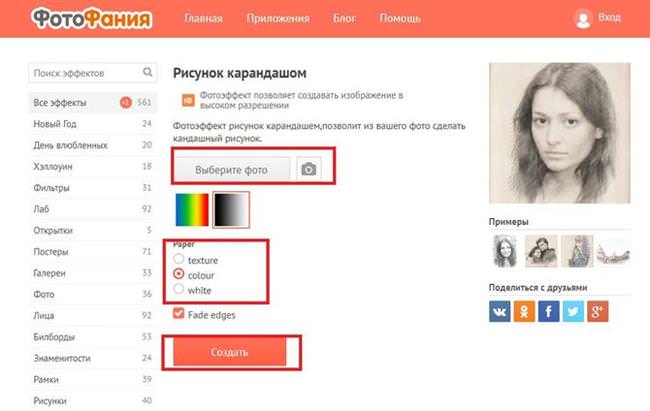Багатьом користувачам хочеться якось відредагувати свою фотографію, зробити її більш гарною чи помітною. Для редагування фотографій і накладення ефектів існує безліч програм, які всім давно відомі, як і ефекти з них. Щоб не повторюватися кожен раз викладаючи схожі по обробці зображення, можна перетворити фотографії в малюнок олівцем. Це, безсумнівно, відразу ж приверне увагу до зображення.
Виконати дану операцію можна кількома способами. Для початку, можна скористатися серйозними графічними редакторами, які встановлюються на комп’ютер користувача, і провести всі дії через них. Якщо такий метод не подобається користувачеві, то можна використовувати додатки для мобільних пристроїв або зайти на онлайн сервіси і провернути все з їх допомогою. У цій статті буде розказано про те, як саме і за допомогою яких програм можна зробити з своєї картинки фото олівцем.